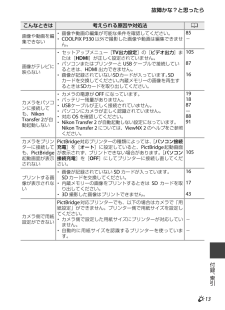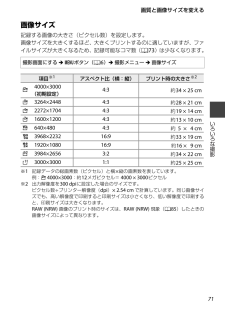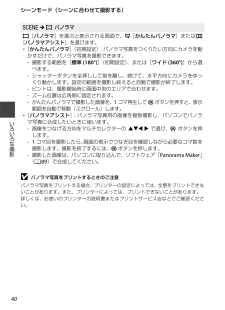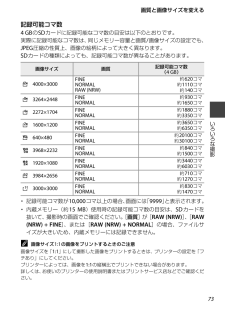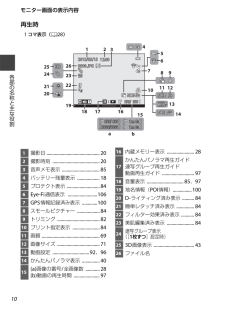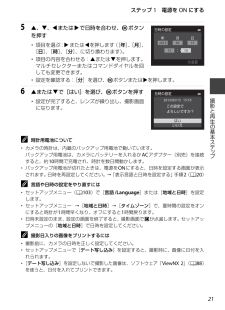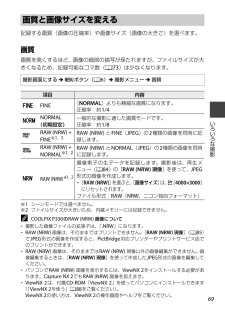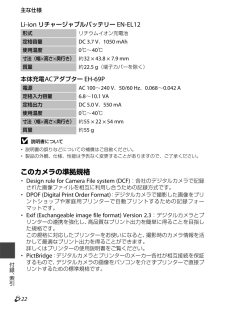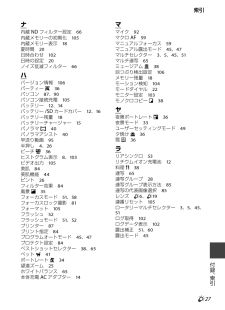Q&A
取扱説明書・マニュアル (文書検索対応分のみ)
"プリント" 一致するキーワードは見つかりませんでした。
"プリント"30 - 40 件目を表示
7メニューの基本操作各部の名称と主な役割メニュータブを切り換えるセットアップメニュー(A 103 )など別のメニューを表示するときは、マルチセレクターでタブを切り換えます。タブの種類撮影時 再生時Aタブ:使用中の撮影モード(A23 )で使える項目を表示します。タブのアイコンは、撮影モードによって異なります。Dタブ:動画撮影専用の項目を表示します。cタブ:再生モードで使える項目を表示します。zタブ:GPS 設定メニュー(A 101 )の項目を表示します。zタブ:セットアップメニュー(A103 )の項目を表示します。AF補助光デート写し込みモニター設定地域と日時オープニング画面セットアップ 撮影メニュー連写測光方式ホワイトバランスCustom Picture ControlPicture Control画像サイズ画質手ブレ補正モーション検知撮影メニュー連写測光方式ホワイトバランスCustom Picture ControlPicture Control画像サイズ画質Jを押してタブへ移動HIを押してタブを選び、kボタンまたはKを押して決定タブ撮影メニュー連写測光方式ホワイトバランスCustom Picture Co...
F13故障かな?と思ったら付録 索引画像や動画を編集できない・画像や動画の編集が可能な条件を確認してください。・COOLPIX P330 以外で撮影した画像や動画は編集できません。85-画像がテレビに映らない・セットアップメニュー[TV 出力設定]の[ビデオ出力]または[HDMI ]が正しく設定されていません。・パソコンまたはプリンターとUSB ケーブルで接続しているときは、HDMI 出力できません。・画像が記録されていないSD カードが入っています。 SDカードを交換してください。内蔵メモリーの画像を再生するときはSD カードを取り出してください。1058716カメラをパソコンに接続しても、Nikon Transfer 2が自動起動しない・カメラの電源がOFF になっています。・バッテリー残量がありません。・USB ケーブルが正しく接続されていません。・パソコンにカメラが正しく認識されていません。・対応OS を確認してください。・Nikon Transfer 2 が自動起動しない設定になっています。Nikon Transfer 2 については、 ViewNX 2 のヘルプをご参照ください。191887ー...
71画質と画像サイズを変えるいろいろな撮影画像サイズ記録する画像の大きさ(ピクセル数)を設定します。画像サイズを大きくするほど、大きくプリントするのに適していますが、ファイルサイズが大きくなるため、記録可能なコマ数(A73 )は少なくなります。※1 記録データの総画素数(ピクセル)と横 ×縦の画素数を表しています。例:F 4000×3000 :約 12 メガピクセル= 4000 × 3000 ピクセル※2 出力解像度を 300 dpi に設定した場合のサイズです。ピクセル数÷プリンター解像度( dpi )× 2.54 cm で計算しています。同じ画像サイズでも、高い解像度で印刷すると印刷サイズは小さくなり、低い解像度で印刷すると、印刷サイズは大きくなります。RAW (NRW) 画像のプリント時のサイズは、 RAW (NRW) 現象(A 85 )したときの画像サイズによって異なります。撮影画面にする M dボタン(A 6)M 撮影メニュー M 画像サイズ項目※1アスペクト比(横:縦) プリント時の大きさ※2F4000×3000(初期設定)4:3約34 × 25 cmE 3264×2448 4:3約...
40シーンモード(シーンに合わせて撮影する)いろいろな撮影B パノラマ写真をプリントするときのご注意パノラマ写真をプリントする場合、プリンターの設定によっては、全景をプリントできないことがあります。また、プリンターによっては、プリントできないことがあります。詳しくは、お使いのプリンターの説明書またはプリントサービス店などでご確認ください。y M pパノラマp[パノラマ]を選ぶと表示される画面で、V[かんたんパノラマ]またはU[パノラマアシスト]を選びます。・[かんたんパノラマ](初期設定):パノラマ写真をつくりたい方向にカメラを動かすだけで、パノラマ写真を撮影できます。-撮影する範囲を[標準 (180°) ](初期設定)、または[ワイド (360°) ]から選べます。-シャッターボタンを全押しして指を離し、続けて、水平方向にカメラをゆっくり動かします。設定の範囲を撮影し終えると自動で撮影が終了します。-ピントは、撮影開始時に画面中央のエリアで合わせます。-ズーム位置は広角側に固定されます。-かんたんパノラマで撮影した画像を、 1コマ再生してkボタンを押すと、表示範囲を自動で移動(スクロール)します。・[...
73画質と画像サイズを変えるいろいろな撮影記録可能コマ数4 GB のSD カードに記録可能なコマ数の目安は以下のとおりです。 実際に記録可能なコマ数は、同じメモリー容量と画質 /画像サイズの設定でも、JPEG 圧縮の性質上、画像の絵柄によって大きく異なります。 SDカードの種類によっても、記録可能コマ数が異なることがあります。・記録可能コマ数が10,000 コマ以上の場合、画面には「 9999 」と表示されます。・内蔵メモリー(約15 MB )使用時の記録可能コマ数の目安は、 SD カードを抜いて、撮影時の画面でご確認ください。[画質]が[RAW (NRW) ]、[ RAW(NRW) + FINE]、または[ RAW (NRW) + NORMAL ]の場合、ファイルサイズが大きいため、内蔵メモリーには記録できません。C 画像サイズ 1:1 の画像をプリントするときのご注意画像サイズを「1:1 」にして撮影した画像をプリントするときは、プリンターの設定を「フチあり」にしてください。プリンターによっては、画像を1:1 の縦横比でプリントできない場合があります。詳しくは、お使いのプリンターの使用説明書またはプリ...
10モニター画面の表示内容各部の名称と主な役割再生時999/ 9999999.JPG232013/05/159999.JPG12:0012:00999/ 9992013/05/151m 0s 9999/9999999/ 9999999/9999999/ 9991m 0s1m 0s42219261617181211 12891013147ba31520216524251コマ表示(A 28 )1撮影日 .............................................202撮影時刻 ........................................203音声メモ表示 ................................854バッテリー残量表示 ...................185プロテクト表示 ............................846Eye-Fi 通信表示 .........................1067GPS 情報記録済み表示 .............1008スモールピクチャー ...................
21ステップ 1 電源を ON にする撮影と再生の基本ステ プ5 H、I、JまたはKで日時を合わせ、kボタンを押す・項目を選ぶ:K またはJを押します([年]、[月]、[日]、[時]、[分]、に切り換わります)。・項目の内容を合わせる:HまたはIを押します。マルチセレクターまたはコマンドダイヤルを回しても変更できます。・設定を確認する:[分]を選び、kボタンまたはKを押します。6 HまたはIで[はい]を選び、kボタンを押す・設定が完了すると、レンズが繰り出し、撮影画面になります。C 時計用電池について・カメラの時計は、内蔵のバックアップ用電池で動いています。バックアップ用電池は、カメラにバッテリーを入れるかAC アダプター(別売)を接続すると、約10 時間で充電され、時計を数日間動かします。・バックアップ用電池が切れたときは、電源をON にすると、日時を設定する画面が表示されます。日時を再設定してください。→「表示言語と日時を設定する」手順2(A 20 )C 言語や日時の設定をやり直すには・セットアップメニュー(A103 )で[言語 /Language ]または[地域と日時]を設定します。・セットアップメニ...
69いろいろな撮影画質と画像サイズを変える記録する画質(画像の圧縮率)や画像サイズ(画像の大きさ)を選べます。画質画質を高くするほど、画像の細部の描写が保たれますが、ファイルサイズが大きくなるため、記録可能なコマ数(A73 )は少なくなります。 ※1 シーンモードでは選べません。※2 ファイルサイズが大きいため、内蔵メモリーには記録できません。C COOLPIX P330 のRAW (NRW) 画像について・撮影した画像ファイルの拡張子は、「.NRW 」になります。 ・RAW (NRW) 画像は、そのままではプリントできません。[ RAW (NRW) 現像](A 85 )でJPEG 形式の画像を作成すると、 PictBridge 対応プリンターやプリントサービス店でのプリントができます。 ・RAW (NRW) 画像は、そのままでは RAW (NRW) 現像以外の画像編集ができません。 画像編集するときは、[RAW (NRW) 現像]を使って作成した JPEG 形式の画像を編集してください。 ・パソコンで RAW (NRW) 画像を表示するには、 ViewNX 2 をインストールする必要があ...
F22主な仕様付録 索引Li-ion リチャージャブルバッテリー EN-EL12本体充電 AC アダプター EH-69PB 説明書について・説明書の誤りなどについての補償はご容赦ください。・製品の外観、仕様、性能は予告なく変更することがありますので、ご了承ください。このカメラの準拠規格・Design rule for Camera File system (DCF) :各社のデジタルカメラで記録された画像ファイルを相互に利用し合うための記録方式です。・DPOF (Digital Print Order Format) :デジタルカメラで撮影した画像をプリントショップや家庭用プリンターで自動プリントするための記録フォーマットです。・Exif (Exchangeable image file format) Version 2.3 :デジタルカメラとプリンターの連携を強化し、高品質なプリント出力を簡単に得ることを目指した規格です。この規格に対応したプリンターをお使いになると、撮影時のカメラ情報を活かして最適なプリント出力を得ることができます。詳しくはプリンターの使用説明書をご覧ください。・PictBrid...
F27索引付録 索引ナ内蔵 ND フィルター設定 66内蔵メモリーの初期化 105内蔵メモリー表示 18夏時間 20日時合わせ 102日時の設定 20ノイズ低減フィルター 66ハバージョン情報 106パーティーf 36パソコン 87、90パソコン接続充電 105バッテリー 12、14バッテリー/SD カードカバー 12、16バッテリー残量 18バッテリーチャージャー 15パノラマp 40パノラマアシスト 40早送り動画 95半押し 4、26ビーチZ 36ヒストグラム表示 8、103ビデオ出力 105美肌 84美肌機能 44ピント 26フィルター効果 84風景c 35フォーカスモード 51、58フォーカスロック撮影 81フォーマット 105フラッシュ 52フラッシュモード 51、52プリンター 87プリント指定 84プログラムオートモード 45、47プロテクト設定 84ベストショットセレクター 38、65ペットO 41ポートレートb 34望遠ズーム 25ホワイトバランス 65本体充電AC アダプター 14ママイク 92マクロAF 59マニュアルフォーカス 59マニュアル露出モード 45、47マルチセレクター...